Hostwinds Учебники
Результаты поиска для:
С Virtualmin вы можете легко включить двухфакторную аутентификацию с несколькими простыми щелчками. Эта статья пойдет на то, как вы можете включить двухфакторную аутентификацию для обеспечения вашего входа в систему VirtualMin. Эта статья подразумевает, что вы уже установили Virtualmin на свой сервер. Если вы еще не сделали, пожалуйста, обратитесь к нашему руководству на Установка Virtualmin (CentOS 7)ОтказВам также необходимо войти в свою панель управления VirtualMin и иметь доступ к веб-мин.Если вы не уверены, как это сделать, пожалуйста, обратитесь к статье: Как войти в WebminОтказКак только вы вошли в систему, перейдите к следующим шагам.
- Нажмите на раздел Webmin.
- Выберите опцию Webmin
- Выберите модуль конфигурации Webmin
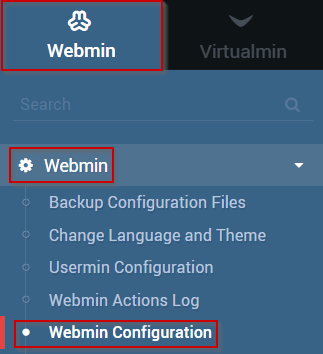
- Нажмите на двухфакторный модуль аутентификации.
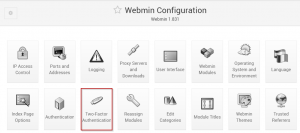
- Выберите поставщика аутентификации
- Для этой статьи я выберет Google Authenticator
- Нажмите кнопку Сохранить
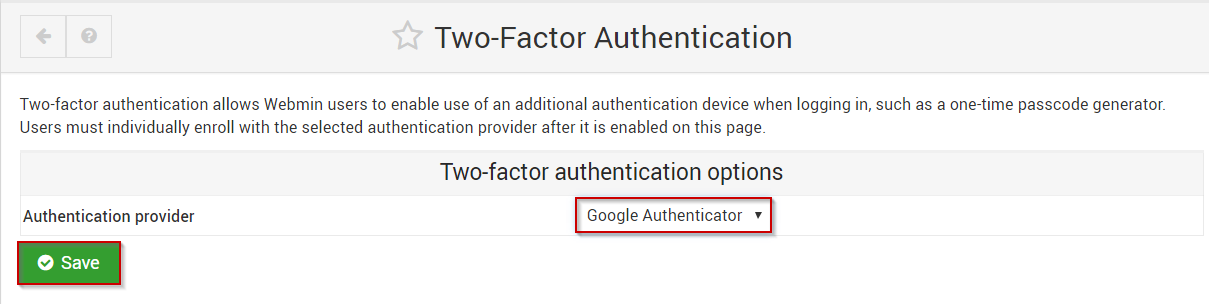
- При использовании Google Authenticator, QR-код будет отображать, что вы можете сканировать, используя приложение Authenticator на вашем смартфоне.
Теперь у вас должна быть включена двухфакторная аутентификация для Virtualmin!
Написано Michael Brower / Июнь 22, 2017
